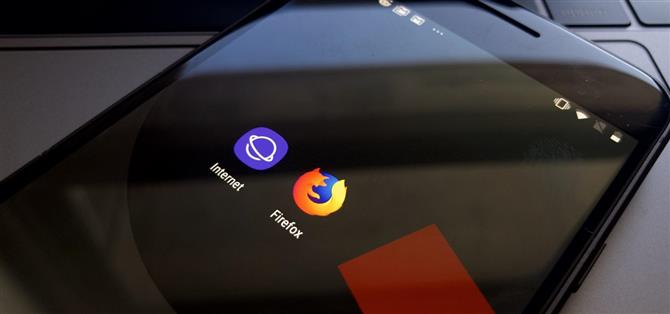È sempre un piacere quando la tua attività si sincronizza su tutti i tuoi dispositivi.
Ora, avere Firefox sul tuo computer non lo connette magicamente all’app Samsung Internet del tuo dispositivo Android.
- Don ‘t Miss: Come aprire una nuova scheda senza sollevare un dito
Passaggio 1: aggiungere un account Firefox a Samsung Internet
Per iniziare, tocca l’icona “Schede ” nella schermata principale, quindi tocca i tre punti nell’angolo in alto a destra.



Successivamente, tocca “Accedi ” sul popup, quindi, sotto Aggiungi un account, tocca “Account Firefox. ” Da qui, “Firefox Sync ” si avvierà.



Se non si possiede un account Firefox, è possibile crearne uno rapidamente su questa pagina.



Passaggio 2: accedi allo stesso account sul desktop Firefox
Successivamente, sarà necessario accedere a questo stesso account sul tuo desktop Firefox se non lo hai già fatto.

Passaggio 3: accedi alle tue schede aperte
Una volta eseguito l’accesso all’account su entrambe le piattaforme, toccare “Riprendi navigazione ” nell’app Android per tornare a Samsung Internet.



Secondo la mia esperienza, può essere necessario un po ‘di tempo prima che Samsung Internet aggiorni la lista delle schede aperte, quindi non essere frustrato se il tuo browser mobile non riflette quello che è sul tuo computer in un dato istante.